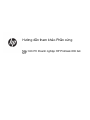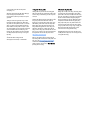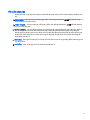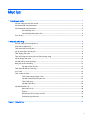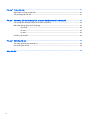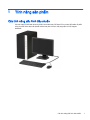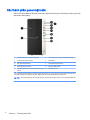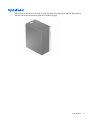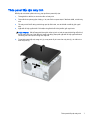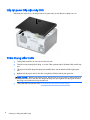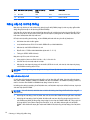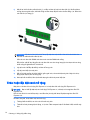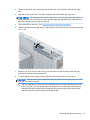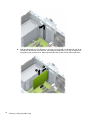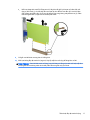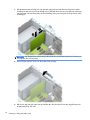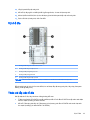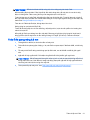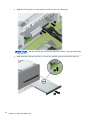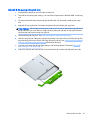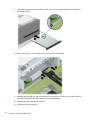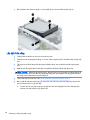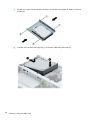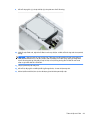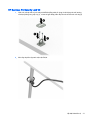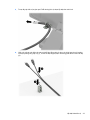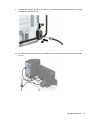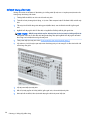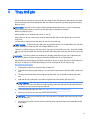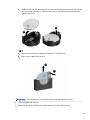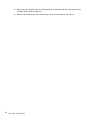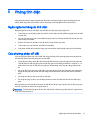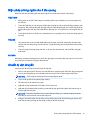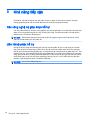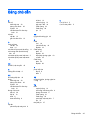Hướng dẫn tham khảo Phần cứng
Máy tính PC Doanh nghiệp HP ProDesk 600 G4
MT
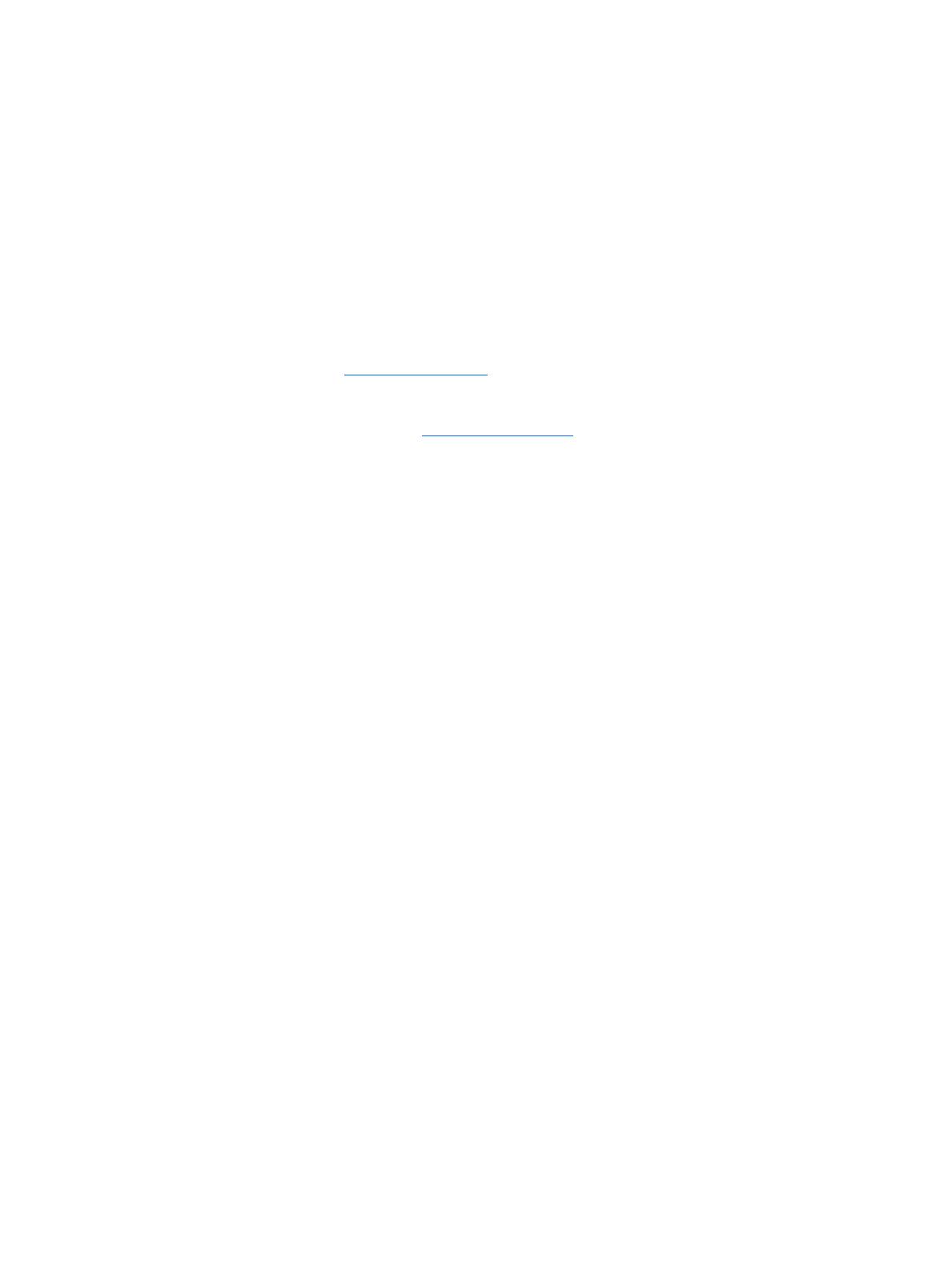
© Copyright 2018 HP Development
Company, L.P.
Windows là thương hiệu đã được đăng ký
hoặc thương hiệu của Microsoft
Corporation tại Hoa Kỳ và/hoặc các quốc
gia khác.
Thông tin chứa trong tài liệu này có thể
thay đổi mà không thông báo. Bảo hành
duy nhất cho sản phẩm và dịch vụ của HP
được quy định trong bản điều khoản bảo
hành đi kèm với sản phẩm và dịch vụ như
vậy. Không điều nào trong tài liệu này được
coi là cấu thành bảo hành bổ sung. HP
không chịu trách nhiệm cho lỗi hoặc thiếu
sót về kỹ thuật hoặc biên tập có trong tài
liệu này.
Ấn bản lần đầu: Tháng 5/2018
Số bộ phận của Tài liệu: L16872-EP1
Thông báo về sản phẩm
Hướng dẫn này mô tả các tính năng phổ
biến cho hầu hết các model sản phẩm. Một
số tính năng có thể không có trên máy tính
của bạn.
Không phải tất cả các tính năng đều có sẵn
trong mọi phiên bản Windows. Các hệ
thống này có thể yêu cầu phần cứng, trình
điều khiển, phần mềm hoặc bản cập nhật
BIOS được nâng cấp và/hoặc được mua
riêng để tận dụng hết các chức năng của
Windows. Windows 10 được cập nhật tự
động và tính năng này luôn bật. ISP có thể
tính phí và có thể có các yêu cầu khác theo
thời gian đối với các bản cập nhật. Xem
http://www.microsoft.com.
Để truy cập hướng dẫn sử dụng hoặc tài
liệu hướng dẫn mới nhất cho sản phẩm của
bạn, truy cập http://www.hp.com/support,
và làm theo các hướng dẫn để tìm sản
phẩm của bạn. Sau đó chọn User Guides
(Hướng dẫn sử dụng).
Điều khoản về phần mềm
Bằng việc cài đặt, sao chép, tải xuống hoặc
sử dụng theo cách khác bất kỳ sản phẩm
phần mềm nào được cài đặt trước trên máy
tính này, bạn đồng ý ràng buộc với các điều
khoản của Thỏa thuận Cấp phép Người
dùng Cuối (EULA) của HP. Nếu bạn không
chấp nhận các điều khoản cấp phép này,
biện pháp khắc phục duy nhất là hoàn trả
lại toàn bộ sản phẩm chưa sử dụng (phần
cứng và phần mềm) trong vòng 14 ngày để
được hoàn tiền đầy đủ tuân theo chính
sách hoàn trả của người bán hàng.
Để biết thêm thông tin hoặc yêu cầu hoàn
trả đầy đủ tiền máy tính, xin vui lòng liên hệ
với người bán hàng.

Về cuốn sách này
Hướng dẫn này cung cấp các thông tin cơ bản để nâng cấp máy tính PC Doanh nghiệp ProDesk của
HP.
CẢNH BÁO! Chỉ báo một tình huống nguy hiểm, nếu không tránh được, có thể dẫn đến tử vong
hoặc thương tích nghiêm trọng.
THẬN TRỌNG: Chỉ báo một tình huống nguy hiểm, nếu không tránh được, có thể dẫn đến thương
tích nhẹ hoặc vừa phải.
QUAN TRỌNG: Chỉ báo thông tin được coi là quan trọng nhưng không liên quan đến nguy hiểm (ví
dụ: các thông báo liên quan đến thiệt hại tài sản). Một thông báo cảnh báo người dùng rằng nếu
không làm theo đúng quy trình như được mô tả có thể dẫn đến mất dữ liệu hoặc hư hỏng phần cứng
hoặc phần mềm. Ngoài ra còn chứa các thông tin cần thiết để giải thích về một khái niệm hoặc để
hoàn thành một tác vụ.
GHI CHÚ: Bao gồm các thông tin bổ sung để nhấn mạnh hoặc bổ sung những điểm quan trọng của
nội dung chính.
CHỈ DẪN: Đưa ra các gợi ý hữu ích để hoàn tất một tác vụ.
iii

iv Về cuốn sách này

Mục lục
1 Tính năng sản phẩm .................................................................................................................................... 1
Các tính năng cấu hình tiêu chuẩn ................................................................................................................... 1
Các thành phần panel mặt trước ...................................................................................................................... 2
Các thành phần panel mặt sau ......................................................................................................................... 3
Các hệ thống vPro ............................................................................................................................ 3
Các hệ thống không phải vPro ....................................................................................................... 4
Vị trí số sê-ri ......................................................................................................................................................... 5
2 Nâng cấp phần cứng ................................................................................................................................... 6
Các tính năng về khả năng bảo trì ................................................................................................................... 6
Cảnh báo và thận trọng ...................................................................................................................................... 6
Tháo panel tiếp cận máy tính ............................................................................................................................ 7
Lắp lại panel tiếp cận máy tính ......................................................................................................................... 8
Tháo khung viền trước ....................................................................................................................................... 8
Tháo chỗ trống cho khung viền của ổ đĩa quang mỏng ................................................................................ 9
Lắp lại khung viền trước ................................................................................................................................... 10
Các đầu nối bo mạch hệ thống ....................................................................................................................... 11
Nâng cấp bộ nhớ hệ thống .............................................................................................................................. 12
Lắp đặt mô-đun bộ nhớ ................................................................................................................. 12
Tháo hoặc lắp đặt card mở rộng .................................................................................................................... 14
Vị trí ổ đĩa ........................................................................................................................................................... 19
Tháo và lắp các ổ đĩa ....................................................................................................................................... 19
Tháo ổ đĩa quang mỏng 9,5 mm .................................................................................................. 21
Lắp đặt ổ đĩa quang mỏng 9,5 mm .............................................................................................. 23
Tháo ổ đĩa cứng .............................................................................................................................. 25
Lắp đặt ổ đĩa cứng .......................................................................................................................... 26
Lắp đặt khóa bảo vệ ......................................................................................................................................... 30
Khóa cáp bảo vệ ............................................................................................................................. 30
Ổ khóa .............................................................................................................................................. 30
HP Business PC Security Lock V2 .............................................................................................. 31
Cố định khung viền trước .............................................................................................................. 36
Phụ lục A Thay thế pin .................................................................................................................................. 37
v

Phụ lục B Phóng tĩnh điện ............................................................................................................................. 41
Ngăn ngừa hư hỏng do tĩnh điện .................................................................................................................... 41
Các phương pháp nối đất ................................................................................................................................. 41
Phụ lục C Các hướng dẫn vận hành máy tính, chăm sóc định kỳ và chuẩn bị vận chuyển ............................... 42
Các hướng dẫn vận hành máy tính và chăm sóc định kỳ .......................................................................... 42
Biện pháp phòng ngừa cho ổ đĩa quang ....................................................................................................... 43
Vận hành .......................................................................................................................................... 43
Vệ sinh ............................................................................................................................................. 43
An toàn ............................................................................................................................................. 43
Chuẩn bị vận chuyển ........................................................................................................................................ 43
Phụ lục D Khả năng tiếp cận ......................................................................................................................... 44
Các công nghệ trợ giúp được hỗ trợ ............................................................................................................... 44
Liên hệ bộ phận hỗ trợ ..................................................................................................................................... 44
Bảng chú dẫn ................................................................................................................................................ 45
vi

1
Tính năng sản phẩm
Các tính năng cấu hình tiêu chuẩn
Các tính năng có thể khác nhau tùy thuộc vào model máy. Để được hỗ trợ và tìm hiểu thêm về phần
cứng và phần mềm được cài đặt trên model máy tính của bạn, hãy chạy tiện ích HP Support
Assistant.
Các tính năng cấu hình tiêu chuẩn 1

Các thành phần panel mặt trước
Cấu hình ổ đĩa có thể thay đổi theo model máy. Một số model máy có chỗ trống cho khung viền bao
phủ khoang ổ đĩa quang.
1 Khoang ổ đĩa 5,25 inch (sau khung viền) 6 Cổng USB có tính năng HP Sleep and Charge*
2 Ổ đĩa quang mỏng (tùy chọn) 7 Cổng USB
3 Nút nguồn trạng thái kép 8 Cổng USB SuperSpeed (2)
4 Đèn hoạt động ổ đĩa cứng 9 Cổng sạc USB Type-C
5 Giắc kết hợp Âm thanh ra (tai nghe)/Âm thanh vào
(micrô)
10 Đầu đọc thẻ nhớ
*Cổng này kết nối thiết bị USB, cung cấp truyền dữ liệu tốc độ cao, và ngay cả khi máy tính tắt có thể sạc pin các
sản phẩm như điện thoại di động, máy ảnh, thiết bị theo dõi hoạt động hoặc đồng hồ thông minh.
GHI CHÚ: Khi một thiết bị được cắm vào giắc kết hợp, một hộp thoại sẽ được hiển thị. Chọn loại thiết bị được kết
nối.
2
Chương 1 Tính năng sản phẩm

Các thành phần panel mặt sau
Tham khảo các hình ảnh và bảng sau cho để biết các thành phần mặt sau trên các hệ thống vPro và
non-vPro.
Các hệ thống vPro
1 Giắc cắm âm thanh vào 6 Giắc âm thanh ra cho các thiết bị âm
thanh được cấp nguồn
2 Đầu nối màn hình DisplayPort (2) 7 Giắc cắm RJ-45 (mạng)
3 Cổng tùy chọn 8 Cổng nối tiếp (chỉ với một số sản phẩm
nhất định)
4 Cổng USB với tính năng Đánh thức từ trạng
thái S4/S5 (2)
9 Đầu nối dây nguồn
5 Cổng USB SuperSpeed (4)
GHI CHÚ: Nếu dùng bàn phím USB, HP khuyến cáo bạn nên kết nối bàn phím với một trong những cổng USB có
tính năng Đánh thức từ trạng thái S4/S5.
Khi lắp đặt card đồ họa ở một trong những khe cắm trên bo mạch hệ thống, có thể sử dụng các đầu nối video trên
card đồ họa và/hoặc của đồ họa tích hợp trên bo mạch hệ thống. Card đồ họa được lắp đặt và cấu hình phần mềm
cụ thể sẽ xác định hành vi.
Có thể vô hiệu hóa đồ họa trên bo mạch hệ thống bằng cách thay đổi các cài đặt trong Computer Setup (Thiết lập
Máy tính).
Các thành phần panel mặt sau 3

Các hệ thống không phải vPro
1 Giắc cắm âm thanh vào 6 Giắc âm thanh ra cho các thiết bị âm
thanh được cấp nguồn
2 Đầu nối màn hình DisplayPort (2) 7 Giắc cắm RJ-45 (mạng)
3 Cổng tùy chọn 8 Cổng nối tiếp (chỉ với một số sản phẩm
nhất định)
4 Cổng USB với tính năng Đánh thức từ trạng
thái S4/S5 (4)
9 Đầu nối dây nguồn
5 Cổng USB SuperSpeed (2)
GHI CHÚ: Nếu dùng bàn phím USB, HP khuyến cáo bạn nên kết nối bàn phím với một trong những cổng USB có
tính năng Đánh thức từ trạng thái S4/S5.
Khi lắp đặt card đồ họa ở một trong những khe cắm trên bo mạch hệ thống, có thể sử dụng các đầu nối video trên
card đồ họa và/hoặc của đồ họa tích hợp trên bo mạch hệ thống. Card đồ họa được lắp đặt và cấu hình phần mềm
cụ thể sẽ xác định hành vi.
Có thể vô hiệu hóa đồ họa trên bo mạch hệ thống bằng cách thay đổi các cài đặt trong Computer Setup (Thiết lập
Máy tính).
4
Chương 1 Tính năng sản phẩm

Vị trí số sê-ri
Mỗi máy tính có một số sê-ri duy nhất và số ID sản phẩm nằm ở bên ngoài máy tính. Hãy chuẩn bị
sẵn các con số này khi liên hệ bộ phận hỗ trợ để được trợ giúp.
Vị trí số sê-ri 5

2
Nâng cấp phần cứng
Các tính năng về khả năng bảo trì
Máy tính này có các tính năng giúp dễ dàng nâng cấp và bảo trì. Cần có tuốc-nơ-vít Torx T15 hoặc
đầu dẹt cho một số quy trình lắp đặt được mô tả trong chương này.
Cảnh báo và thận trọng
Trước khi thực hiện nâng cấp, đảm bảo đã đọc cẩn thận tất cả các hướng dẫn, cảnh báo và thận
trọng áp dụng trong hướng dẫn này.
CẢNH BÁO! Để giảm nguy cơ bị thương tích cá nhân do điện giật, các bề mặt nóng hoặc lửa:
Ngắt đấu nối dây nguồn khỏi ổ cắm điện AC và để các thành phần hệ thống bên trong nguội lại trước
khi chạm vào chúng.
Không cắm các đầu nối dây cáp viễn thông hoặc dây cáp điện thoại vào hốc cắm card giao diện
mạng (NIC).
Không vô hiệu hóa chân nối đất của dây điện. Chân nối đất là một tính năng an toàn quan trọng.
Cắm dây điện vào ổ cắm có chân nối đất (tiếp đất) luôn có thể tiếp cận dễ dàng.
Để giảm thiểu rủi ro thương tích nghiêm trọng, vui lòng đọc
Hướng dẫn An toàn & Tiện nghi
. Tài liệu
này mô tả việc bố trí trạm làm việc đúng cách và các thói quen về tư thế, sức khỏe và làm việc thích
hợp cho người dùng máy tính.
Hướng dẫn An toàn và Tiện nghi
cũng cung cấp các thông tin quan
trọng về an toàn điện và cơ.
Hướng dẫn An toàn & Tiện nghi
có trên Web tại địa chỉ
http://www.hp.com/ergo.
CẢNH BÁO! Bên trong máy có các linh kiện được cấp điện và có thể xê dịch.
Ngắt nguồn điện ra khỏi thiết bị trước khi tháo vỏ ngoài.
Lắp lại và cố định vỏ ngoài trước khi cấp điện lại cho thiết bị.
THẬN TRỌNG: Tĩnh điện có thể làm hỏng các thành phần điện của máy tính hoặc thiết bị tùy chọn.
Trước khi bắt đầu các quy trình này, hãy đảm bảo rằng bạn đã xả tĩnh điện bằng cách chạm nhẹ vào
vật kim loại có tiếp đất. Xem Phóng tĩnh điện thuộc trang 41 để biết thêm thông tin.
Khi máy tính được cắm vào nguồn điện AC, điện áp luôn được cấp cho bo mạch hệ thống. Bạn phải
ngắt kết nối dây nguồn khỏi nguồn điện trước khi mở máy tính để tránh hư hỏng cho các bộ phận bên
trong.
6
Chương 2 Nâng cấp phần cứng

Tháo panel tiếp cận máy tính
Để tiếp cận các thành phần bên trong, bạn phải tháo panel tiếp cận:
1. Tháo/gỡ bất cứ thiết bị an ninh nào cấm mở máy tính.
2. Tháo tất cả các phương tiện di động, ví dụ như ổ đĩa compact hoặc ổ đĩa flash USB, ra khỏi máy
tính.
3. Tắt máy tính tối thiểu đúng cách thông qua hệ điều hành, sau đó tắt bất cứ thiết bị gắn ngoài
nào.
4. Ngắt kết nối dây nguồn khỏi ổ cắm điện và ngắt kết nối bất kỳ thiết bị gắn ngoài nào.
THẬN TRỌNG: Bất kể trạng thái bật nguồn, điện áp luôn có trên bo mạch hệ thống miễn là hệ
thống được cắm vào ổ cắm điện AC đang hoạt động. Bạn phải ngắt kết nối dây nguồn để tránh
làm hỏng các linh kiện bên trong của máy tính.
5. Trượt khóa panel tiếp cận sang trái (1), trượt panel về phía sau của máy tính (2), và nhấc nó ra
khỏi máy tính (3).
Tháo panel tiếp cận máy tính 7

Lắp lại panel tiếp cận máy tính
Đặt panel trên máy tính (1), và sau đó trượt nó về phía trước (2) cho đến khi nó khớp vào vị trí.
Tháo khung viền trước
1. Tháo/gỡ bất cứ thiết bị an ninh nào cấm mở máy tính.
2. Tháo tất cả các phương tiện di động, ví dụ như ổ đĩa compact hoặc ổ đĩa flash USB, ra khỏi máy
tính.
3. Tắt máy tính tối thiểu đúng cách thông qua hệ điều hành, sau đó tắt bất cứ thiết bị gắn ngoài
nào.
4. Ngắt kết nối dây nguồn khỏi ổ cắm điện và ngắt kết nối bất kỳ thiết bị gắn ngoài nào.
THẬN TRỌNG: Bất kể trạng thái bật nguồn, điện áp luôn có trên bo mạch hệ thống miễn là hệ
thống được cắm vào ổ cắm điện AC đang hoạt động. Bạn phải ngắt kết nối dây nguồn để tránh
làm hỏng các linh kiện bên trong của máy tính.
5. Tháo panel tiếp cận máy tính. Xem Tháo panel tiếp cận máy tính thuộc trang 7.
8
Chương 2 Nâng cấp phần cứng

6. Nhấc ba mấu ở mặt bên khung viền (1) lên, và sau đó xoay khung viền ra khỏi khung máy (2).
Tháo chỗ trống cho khung viền của ổ đĩa quang mỏng
Trên một số model máy, có chỗ trống khung viền bao phủ khoang ổ đĩa quang mỏng. Tháo chỗ trống
cho khung viền trước khi lắp đặt một ổ đĩa quang. Để tháo chỗ trống cho khung viền:
1. Tháo panel tiếp cận máy tính và khung viền trước. Xem Tháo panel tiếp cận máy tính
thuộc trang 7 và Tháo khung viền trước thuộc trang 8.
Tháo chỗ trống cho khung viền của ổ đĩa quang mỏng 9

2. Để tháo chỗ trống cho khung viền, nhấn vào mặt (1), xoay ra khỏi khung viền chính (2), và sau
đó tháo chỗ trống ra khỏi khung viền (3).
Lắp lại khung viền trước
Lắp ba cái móc ở mép đáy khung viền vào các lỗ hình chữ nhật trên khung máy (1), và sau đó xoay
mặt trên của khung viền lên trên khung máy (2) rồi lắp nó vào đúng vị trí.
10
Chương 2 Nâng cấp phần cứng

Các đầu nối bo mạch hệ thống
Tham khảo hình minh họa và bảng dưới đây để nhận dạng các đầu nối bo mạch hệ thống cho model
máy của bạn.
STT
.
Đầu nối Bo mạch hệ thống Nhãn bo mạch hệ
thống
Màu sắc Thành phần
1 PCI Express x16 hạ xuống x4 x4PCIEXP Trắng Card mở rộng
2 PCI Express x1 X1PCIEXP2 Đen Card mở rộng
3 PCI Express x1 X1PCIEXP1 Đen Card mở rộng
4 PCI Express x16 X16PCIEXP Đen Card mở rộng
5 DIMM4 (Kênh A) DIMM4 Trắng Mô-đun bộ nhớ
6 DIMM3 (Kênh A) DIMM3 Đen Mô-đun bộ nhớ
7 DIMM2 (Kênh B) DIMM2 Trắng Mô-đun bộ nhớ
8 DIMM1 (Kênh B) DIMM1 Đen Mô-đun bộ nhớ
9 Pin BAT Đen Pin
10 SATA 3.0 SATA2 Xanh dương
nhạt
Bất kỳ Thiết bị SATA nào khác ngoài
Ổ đĩa cứng sơ cấp
11 SATA 3.0 SATA1 Xanh dương
nhạt
Bất kỳ thiết bị SATA nào khác ngoài
ổ đĩa cứng sơ cấp
12 SATA 3.0 SATA0 Xanh dương
đậm
Ổ đĩa cứng sơ cấp
13 SATA 3.0 SATA3 Xanh dương
nhạt
Bất kỳ thiết bị SATA nào khác ngoài
ổ đĩa cứng sơ cấp
Các đầu nối bo mạch hệ thống 11

STT
.
Đầu nối Bo mạch hệ thống Nhãn bo mạch hệ
thống
Màu sắc Thành phần
14 M.2 SSD SSD Đen Card lưu trữ M.2 SSD
15 M.2 WLAN WLAN Đen Card M.2 WLAN
Nâng cấp bộ nhớ hệ thống
Máy tính này đi kèm với các mô-đun bộ nhớ nội tuyến đôi (DIMM) dạng bộ nhớ truy cập ngẫu nhiên
động đồng bộ hóa cấp 4 dữ liệu kép (DDR4-SDRAM).
Các khe cắm bộ nhớ trên bo mạch hệ thống được gắn với ít nhất một mô-đun bộ nhớ lắp sẵn. Để có
được hỗ trợ tối đa về bộ nhớ, bạn có thể gắn vào bo mạch hệ thống lên tới 64 GB bộ nhớ được cấu
hình theo chế độ kênh đôi hiệu suất cao.
Để vận hành hệ thống bình thường, bộ nhớ DIMM phải tuân thủ các yêu cầu kỹ thuật sau:
● 288 chân theo tiêu chuẩn ngành
● Loại Unbuffered non-ECC PC4-19200 DDR4-hỗ trợ 2400/2666 MHz
● Mô-đun bộ nhớ DDR4-SDRAM 1,2 volt
● Độ trễ CAS 17 DDR4 2400/2666 MHz (định thời 17-17-17)
● Thông tin JEDEC SPD bắt buộc
Máy tính này hỗ trợ các cấu hình sau:
● Công nghệ bộ nhớ non-ECC 512 Mb, 1 Gb, 2 Gb và 4 Gb
● Các mô-đun bộ nhớ một mặt và hai mặt
● Mô-đun bộ nhớ được xây dựng với các thiết bị DDR x8 và x16; mô đun bộ nhớ được xây dựng
với SDRAM x4 không được hỗ trợ
GHI CHÚ: Hệ thống không hoạt động bình thường nếu bạn lắp đặt các mô-đun bộ nhớ không được
hỗ trợ.
Lắp đặt mô-đun bộ nhớ
Có bốn khe cắm bộ nhớ trên bo mạch hệ thống, với hai khe cắm mỗi kênh. Các khe cắm này được
dán nhãn DIMM1, DIMM2, DIMM3 và DIMM4. Các khe cắm DIMM1 và DIMM2 hoạt động ở kênh bộ
nhớ B. Các khe cắm DIMM3 và DIMM4 hoạt động ở kênh bộ nhớ A.
Hệ thống sẽ tự động hoạt động ở chế độ kênh đơn, chế độ kênh kép hoặc chế độ linh hoạt, tùy thuộc
vào cách lắp đặt các DIMM.
GHI CHÚ: Các cấu hình bộ nhớ kênh đơn và kênh đôi không cân bằng sẽ dẫn đến hiệu năng đồ
họa kém hơn.
● Hệ thống sẽ hoạt động ở chế độ kênh đơn nếu các khe cắm DIMM chỉ được gắn theo một kênh.
● Hệ thống sẽ hoạt động ở chế độ kênh đôi hiệu suất cao hơn nếu tổng dung lượng bộ nhớ của
các DIMM trong Kênh A bằng tổng dung lượng bộ nhớ của các DIMM ở Kênh B. Công nghệ và
bề rộng thiết bị có thể khác nhau giữa các kênh. Ví dụ: nếu Kênh A được gắn với hai thanh
DIMM 1 GB và Kênh B được gắn một thanh DIMM 2 GB, hệ thống sẽ hoạt động ở chế độ kênh
đôi.
12
Chương 2 Nâng cấp phần cứng

● Hệ thống sẽ hoạt động ở chế độ linh hoạt nếu tổng dung lượng bộ nhớ của các DIMM trong
Kênh A không bằng với tổng dung lượng bộ nhớ của các DIMM trong Kênh B. Trong chế độ linh
hoạt, kênh được gắn ít bộ nhớ nhất sẽ mô tả tổng lượng bộ nhớ được gán cho kênh đôi và phần
còn lại sẽ được gán cho kênh đơn. Để có tốc độ tối ưu, các kênh nên được cân bằng để số
lượng bộ nhớ lớn nhất được chia ra giữa hai kênh. Nếu một kênh sẽ có nhiều bộ nhớ hơn kênh
khác, lượng bộ nhớ lớn hơn phải được gán cho Kênh A. Ví dụ: nếu bạn đang lắp các khe cắm
bằng một thanh DIMM 2 GB và ba thanh DIMM 1 GB, Kênh A phải được gắn bằng thanh DIMM
2 GB và một thanh DIMM 1 GB, còn Kênh B phải được gắn bằng hai thanh DIMM 1 GB khác.
Với cấu hình này, 4 GB sẽ chạy dưới dạng kênh đôi và 1 GB sẽ chạy dưới dạng kênh đơn.
● Trong bất kỳ chế độ nào, tốc độ hoạt động tối đa sẽ được xác định bởi DIMM chậm nhất trong
hệ thống.
QUAN TRỌNG: Bạn phải ngắt kết nối dây nguồn và chờ khoảng 30 giây để xả điện trước khi hoặc
thêm hoặc tháo mô-đun bộ nhớ. Bất kể trạng thái bật nguồn, điện áp luôn được cung cấp cho mô-đun
bộ nhớ miễn là máy tính được cắm vào ổ cắm điện AC đang hoạt động. Thêm hoặc tháo mô-đun bộ
nhớ trong lúc đang có điện áp có thể gây ra hư hỏng không thể khắc phục được cho mô-đun bộ nhớ
hoặc bo mạch hệ thống.
Các khe cắm mô-đun bộ nhớ có các điểm tiếp xúc được mạ vàng. Khi nâng cấp bộ nhớ, điều quan
trọng là dùng mô-đun bộ nhớ có các tiếp điểm kim loại mạ vàng để tránh sự ăn mòn và/hoặc quá
trình ôxy hóa do các kim loại không tương thích tiếp xúc với nhau.
Tĩnh điện có thể làm hỏng các linh kiện điện tử của máy tính hoặc các card tùy chọn. Trước khi bắt
đầu các quy trình này, hãy đảm bảo rằng bạn đã xả tĩnh điện bằng cách chạm nhẹ vào vật kim loại
có tiếp đất. Để biết thêm thông tin, hãy tham khảo Phóng tĩnh điện thuộc trang 41.
Khi thao tác với mô-đun bộ nhớ, hãy cẩn thận không chạm vào bất cứ điểm tiếp xúc nào. Làm như
vậy có thể gây hư hỏng mô-đun.
1. Tháo/gỡ bất cứ thiết bị an ninh nào cấm mở máy tính.
2. Tháo tất cả các phương tiện di động, ví dụ như ổ đĩa compact hoặc ổ đĩa flash USB, ra khỏi máy
tính.
3. Tắt máy tính đúng cách thông qua hệ điều hành, sau đó tắt bất cứ thiết bị gắn ngoài nào.
4. Ngắt kết nối dây nguồn khỏi ổ cắm điện AC và ngắt kết nối bất kỳ thiết bị gắn ngoài nào.
QUAN TRỌNG: Bạn phải ngắt kết nối dây nguồn và chờ khoảng 30 giây để xả điện trước khi
hoặc thêm hoặc tháo mô-đun bộ nhớ. Bất kể trạng thái bật nguồn, điện áp luôn được cung cấp
cho mô-đun bộ nhớ miễn là máy tính được cắm vào ổ cắm điện AC đang hoạt động. Thêm hoặc
tháo mô-đun bộ nhớ trong lúc đang có điện áp có thể gây ra hư hỏng không thể khắc phục được
cho mô-đun bộ nhớ hoặc bo mạch hệ thống.
5. Tháo panel tiếp cận máy tính.
CẢNH BÁO! Để giảm nguy cơ thương tích cá nhân bởi các bề mặt nóng, hãy để các bộ phận
trong hệ thống nguội lại trước khi chạm vào chúng.
Nâng cấp bộ nhớ hệ thống 13

6. Mở cả hai chốt của khe cắm bộ nhớ (1), và lắp mô-đun bộ nhớ vào khe cắm (2). Nhấn mô-đun
xuống vào trong khe cắm, đảm bảo rằng mô-đun được lắp hết mức và nằm đúng vị trí. Đảm bảo
các chốt ở vị trí đóng (3).
GHI CHÚ: Mô-đun bộ nhớ chỉ có thể được lắp đặt theo một chiều. Căn chỉnh rãnh khía trên
mô-đun với mấu trên khe cắm bộ nhớ.
Gắn vào các khe cắm DIMM màu đen trước các khe DIMM màu trắng.
Để có hiệu suất tối đa, hãy gắn vào các khe cắm sao cho dung lượng bộ nhớ được chia ra càng
nhiều càng tốt giữa Kênh A và Kênh B.
7. Lặp lại bước 6 để lắp đặt bất kỳ mô-đun bổ sung nào.
8. Lắp lại panel tiếp cận máy tính.
9. Kết nối lại dây nguồn và bất kỳ thiết bị gắn ngoài nào, và sau đó bật máy tính. Máy tính sẽ tự
động nhận diện bộ nhớ bổ sung này.
10. Khóa lại bất cứ thiết bị bảo vệ nào đã được gỡ ra khi tháo panel tiếp cận.
Tháo hoặc lắp đặt card mở rộng
Máy tính có ba khe cắm mở rộng PCI Express x1 và một khe cắm mở rộng PCI Express x16.
GHI CHÚ: Bạn có thể lắp đặt một card mở rộng PCI Express x1, x8 hoặc x16 trong khe cắm PCI
Express x16.
Đối với các cấu hình card đồ họa kép, card đầu tiên (chính) phải được lắp đặt trong khe cắm PCI
Express x16.
Để tháo, thay thế, hoặc thêm một card mở rộng:
1. Tháo/gỡ bất cứ thiết bị an ninh nào cấm mở máy tính.
2. Tháo tất cả các phương tiện di động, ví dụ như ổ đĩa compact hoặc ổ đĩa flash USB, ra khỏi máy
tính.
14
Chương 2 Nâng cấp phần cứng
Stránka sa načítava...
Stránka sa načítava...
Stránka sa načítava...
Stránka sa načítava...
Stránka sa načítava...
Stránka sa načítava...
Stránka sa načítava...
Stránka sa načítava...
Stránka sa načítava...
Stránka sa načítava...
Stránka sa načítava...
Stránka sa načítava...
Stránka sa načítava...
Stránka sa načítava...
Stránka sa načítava...
Stránka sa načítava...
Stránka sa načítava...
Stránka sa načítava...
Stránka sa načítava...
Stránka sa načítava...
Stránka sa načítava...
Stránka sa načítava...
Stránka sa načítava...
Stránka sa načítava...
Stránka sa načítava...
Stránka sa načítava...
Stránka sa načítava...
Stránka sa načítava...
Stránka sa načítava...
Stránka sa načítava...
Stránka sa načítava...
-
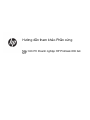 1
1
-
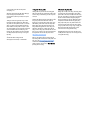 2
2
-
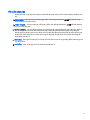 3
3
-
 4
4
-
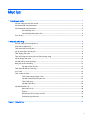 5
5
-
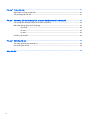 6
6
-
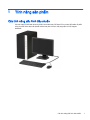 7
7
-
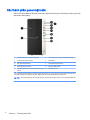 8
8
-
 9
9
-
 10
10
-
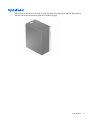 11
11
-
 12
12
-
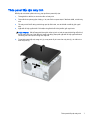 13
13
-
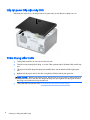 14
14
-
 15
15
-
 16
16
-
 17
17
-
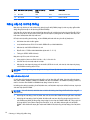 18
18
-
 19
19
-
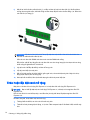 20
20
-
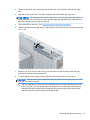 21
21
-
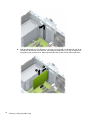 22
22
-
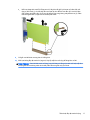 23
23
-
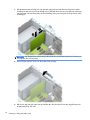 24
24
-
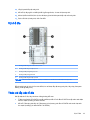 25
25
-
 26
26
-
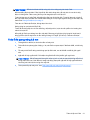 27
27
-
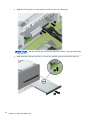 28
28
-
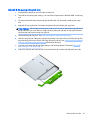 29
29
-
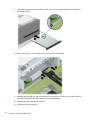 30
30
-
 31
31
-
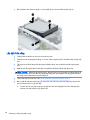 32
32
-
 33
33
-
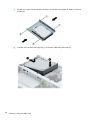 34
34
-
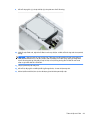 35
35
-
 36
36
-
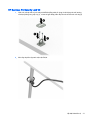 37
37
-
 38
38
-
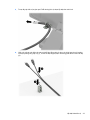 39
39
-
 40
40
-
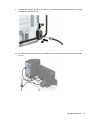 41
41
-
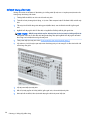 42
42
-
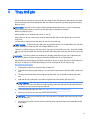 43
43
-
 44
44
-
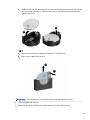 45
45
-
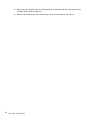 46
46
-
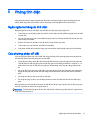 47
47
-
 48
48
-
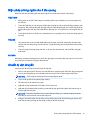 49
49
-
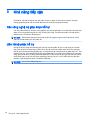 50
50
-
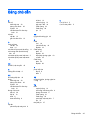 51
51